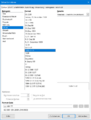Datum formatieren in Calc
TDF LibreOffice Document Liberation Project Community Blogs Weblate Nextcloud Redmine Ask LibreOffice Spende
Vorwort
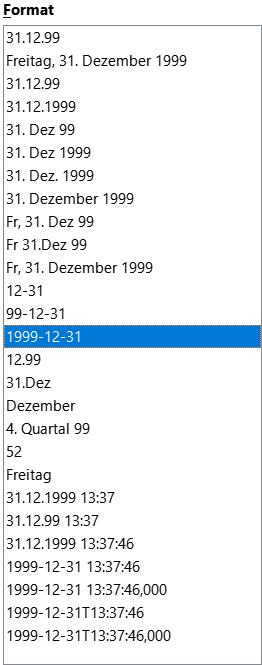
Das Video "Datum formatieren in Calc - LibreOffice" verlinkt zu dieser Seite hier, die weitergehende Informationen enthält.
Link zum Video
Link zum Video:
Dieses Video zeigt wie in Calc ein Datum formatiert werden kann.
Datum formatieren in Calc
Wege zur Datumsformatierung
1. Klicken Sie in der Symbolleiste "Formatierungen" das Symbol ![]() "Als Datum formatieren" oder
"Als Datum formatieren" oder
2. betätigen Sie die Tasten Strg + ⇧ Umschalt + 3.
Mit beiden Ausführungen kann eine Zahl ![]() in ein Datum
in ein Datum ![]() formatiert werden und umgekehrt.
formatiert werden und umgekehrt.
3. Im Hauptmenü wählen Sie ▸ .
Datumformat anpassen
Wählen Sie im Hauptmenü ▸ .
Es öffnet sich der Dialog "Zellen formatieren".
Dort wählen Sie den Tab "Zahlen" aus.
Bei "Kategorie" wählen Sie "Datum".
Bei "Format" können Sie ein Datumsformat auswählen, z.B. "31.12.1999".
Bei der Formatauswahl stehen eine große Anzahl von Formaten zur Verfügung.
Wenn das Format Ihren Wünschen entspricht klicken Sie auf OK.
Eine weitere Möglichkeit haben Sie in der Zeile "Format-Code".
Hier können Sie eigene Formate erstellen.
Datumformat anpassen nach ISO 8601
Für die Weiterverarbeitung bzw. Übertragung von Daten im Datumsformat empfiehlt sich das standardisierte internationale Datumsformat nach Wikipedia - ISO 8601.
Dieses Format, in der Folge Jahr-Monat-Tag (JJJJ-MM-TT = 1999-12-31), steht bereits als Auswahl zur Verfügung.
Wenn Sie dieses Format ausgewählt haben, wird unterhalb der Zeile "Format-Code" ein entsprechender Hinweis gegeben.
-
Format nach ISO 8601
Weitere Informationen
Dokumentation / Handbücher
Hier finden Sie die Dokumentation / Handbücher:
Noch Fragen?
Für Fragen zum Thema gehen Sie zu:
Mitarbeit bei LibreOffice
Besuchen Sie uns auch auf der Seite
Spenden
LibreOffice ist freie Software und wird kostenfrei zur Verfügung gestellt.
Ihre Spende, die rein freiwillig ist, unterstützt unsere weltweite Gemeinschaft.
Wenn Ihnen die Software gefällt, freuen wir uns über eine Spende.